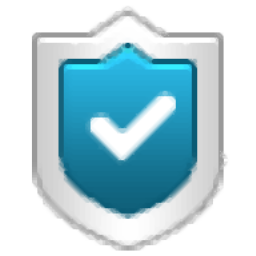
Shared Folder Protector(共享文件夹保护工具)
v6.40.3 官方版大小:6.01 MB更新:2024/08/07
类别:电脑应用系统:Android
分类
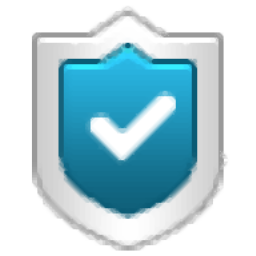
大小:6.01 MB更新:2024/08/07
类别:电脑应用系统:Android
Shared Folder
Protector提供共享文件夹权限设置功能,如果你需要在局域网共享自己的文件夹数据,但是担心对方随意复制自己的文件使用,可以通过这款软件设置权限保护,可以将文件夹内容设置为读取状态,设置为写入状态,设置为完全控制状态,这样就可以限制其他用户读写操作的权限,避免共享的数据被随意使用,软件界面功能很简单,按照步骤选择文件夹、设置权限,设置加密强度,最后添加保护就可以完成共享文件夹保护。
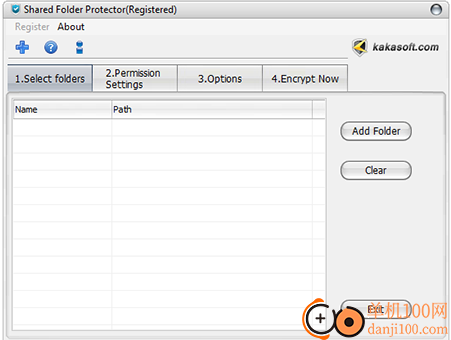
复制保护所有媒体格式:密码复制保护保存为PDF、Flash、视频、音频、图片、Excel、Word、PPT和其他MS Office文档的重要媒体文档、培训材料、贸易和商业文档、公司演示文稿和项目文件。
密码保护共享文件:使用密码和其他个性化功能确保网络和局域网上共享的文件和文件夹的数据安全。
完全管理员控制:只有管理员有权访问密码共享文件夹,并防止打印屏幕、屏幕截图、非法复制、复制和分发。
易于使用:该程序具有用户友好的图形用户界面,即使您是计算机新手,也不需要任何专业知识,易于导航和学习。
数据保护日志:跟踪组织内共享文件夹保护器应用的复制保护,并协助满足管理层和审计员的要求。
1、Shared Folder Protector提供多种文件权限设置功能
2、支持对文件夹的内容添加禁止打印、剪贴板禁用、禁止复制、禁止粘贴
3、可以在软件为共享的用户分配名字,添加不同名字的对应权限
4、受到限制的用户访问文件夹内容,仅仅可以打开文件查看,无法删除和修改内容
5、支持禁止删除、禁止重命名、禁止导入文件、禁止导出文件、禁止内部复制
6、支持禁止新建文件夹、禁止新文件、禁止“另存为”对话框
7、支持日期设置功能,可以设置允许对方查看文件的期限
1、选择文件夹
按照以下步骤开始选择要保护的文件夹:
•双击桌面上的“共享文件夹保护器”图标。
•点击“选择驱动器”选项卡。
•选择某些文件夹:单击“添加文件夹”按钮添加需要保护的文件夹。
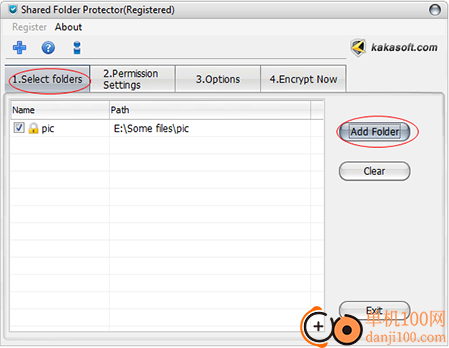
2、权限设置
•点击“权限设置”选项卡,开始设置权限。
这里我们以用户1为例,对某个用户进行特定的权限设置。为了区分不同的用户,管理员可以为每个用户命名,并为所有用户设置不同的密码。
读取权限:此用户只能打开和读取所有受保护的文件,不能复制、删除、移动、另存为、打印文件或对此文件夹进行任何修改。
写访问权限:此用户可以打开和读取所有受保护的文件,并将文件导入文件夹,但不能复制、删除、另存为和打印文件。
完全访问权限:此用户对此文件夹具有完全访问权限,复制、删除、保存、另存为或打印文件不受限制。
自定义访问:该用户最多可以自定义15种文件访问权限。
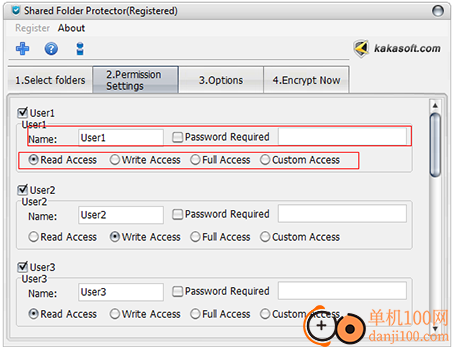
•选中“自定义访问”选项,此处弹出“权限”窗口。
完全访问权限:在功能上,它与上面的“完全访问”选项相同。
用户权限:从15种访问权限中选择特定的访问权限选项(“禁止修改”、“禁止运行”、“禁用打印”、“已禁用剪贴板”、“禁复制”、“严禁粘贴”、“不准删除”、“不许重命名”、“限制导入文件”、“违禁导出文件”、”禁止内部复制“、”禁止新建文件夹“、”禁用新建文件“、”严禁“另存为”对话框“),以禁用某些访问权限。
限制打开和访问文件夹的时间:选中“日志时间限制”选项,然后输入此用户可以访问文件夹的次数。
设置过期日期:限制用户访问文件夹的时间跨度。
显示/不显示文件夹:
仅显示以下文件夹。(使用“,”作为分隔符,输入相对路径,例如:如果填写“Doc2012”,则只显示文件夹“2012”,其他文件夹将隐藏。)
不显示以下文件夹。(使用“,”作为分隔符,输入相对路径,例如:如果填写“Doc2012”,则只有文件夹“2012”会被隐藏)
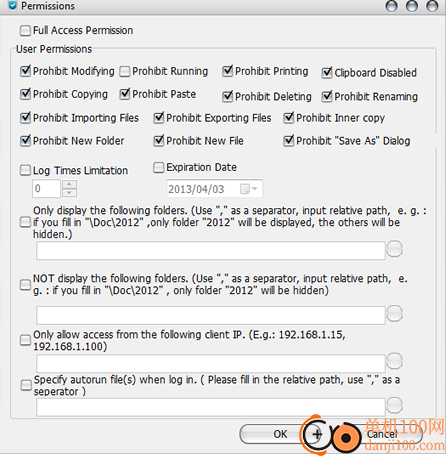
3、安全强度设置
•为您的共享文件夹保护器选择适当的安全强度。
选项-强度(三个选项)
普通:(默认选项)以最快的速度保护大容量文件,适合没有高级要求的新用户。
高:保护中等大小的文件,速度快,专为具有高安全要求的用户设计。
最高级别:保护高度机密的文件,体积小,速度慢,但提供最强的共享文件夹保护器。
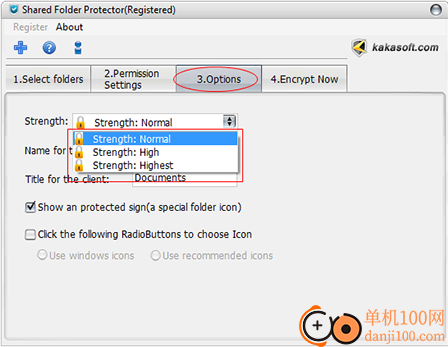
•其他选项:
客户端名称:输入客户端的名称。
客户标题:为客户输入互动程序。
4、立即加密共享文件夹
管理员密码:在密码框中输入管理员密码并确认。请注意,试用版的管理员密码为“123456”。
点击“保护”按钮立即保护文件夹,运行日志将显示在窗口的空白区域。
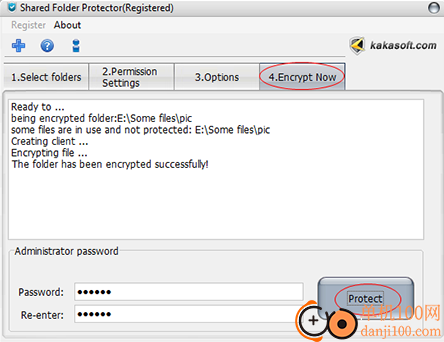
5、共享受保护文件夹
以下是在Windows 7上共享受保护文件夹的具体步骤。客户端必须具有读写权限:
•右键单击受保护的文件夹,导航到“属性”选项;
•选择“共享”选项,导航到“高级共享”;
•选中“共享此文件夹”,然后选择“确定”;
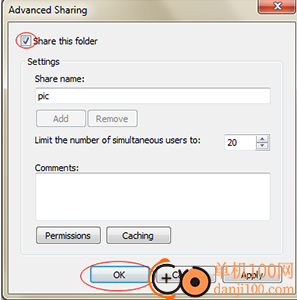
•在“属性”窗口中,单击“安全”按钮,选择“每个人”,然后选择“编辑”;
•允许“完全控制”。
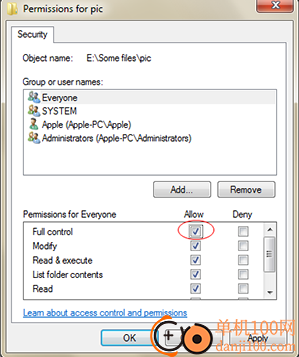
6、共享文件夹保护应用程序
要开始比较不同用户的不同访问权限,假设用户1具有“读取权限”,用户2具有“写入权限”。
在“权限设置”中将用户1和用户2的访问权限设置为管理员。
用户的访问权限如下:
•以用户1身份登录。
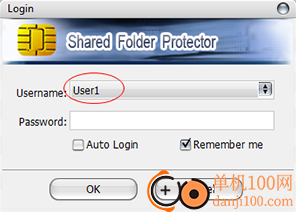
打开文件夹,导航到右键菜单,只有“打开”选项可用,因此用户1只能打开和查看文件内容。
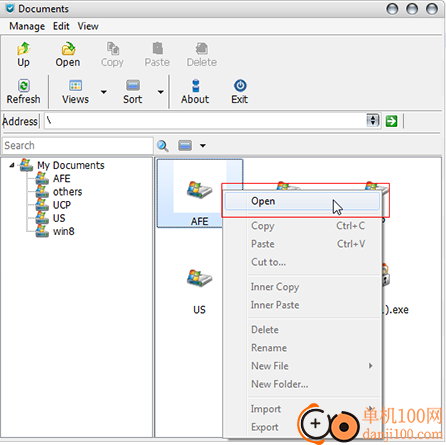
•以用户2身份登录。
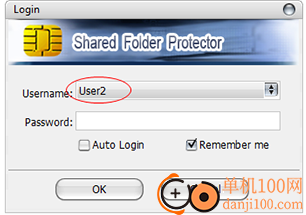
打开文件夹,导航到右键菜单,文件可以导入磁盘,但不能复制到其他磁盘。
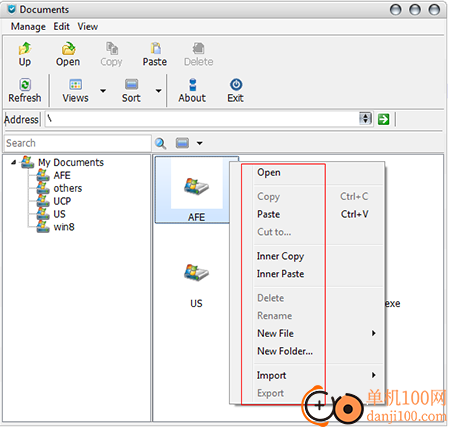
提示:只有管理员可以完全访问所有受保护的文件,并能够限制和控制每个用户的访问权限,并为不同的用户分配特定的访问权限。
giwifi认证客户端电脑应用9.04 MBv1.1.4.6 官方版
详情消防融合通信PC客户端电脑应用154.09 MBv8.2.25 Windows版
详情山东通pc端电脑应用614.12 MBv3.0.46000.123 官方最新版
详情3DMark 11 Developer Edition(电脑跑分软件)电脑应用271 MBv1.0.5.0 免费版
详情4DDiG DLL Fixer(DLL全能修复工具)电脑应用16.2 MBv1.0.2.3 中文免费版
详情Topaz Video Enhance AI(视频增强)电脑应用220 MBv2.6.4 汉化版
详情Rolling Sky Remake电脑版(滚动的天空自制器)电脑应用36.00 MBv0.3b Windows版
详情sound lock音量控制工具电脑应用382 KBv1.3.2 官方版
详情360小贝温控电脑应用8.21 MBv1.0.0.1161 官方独立版
详情最新版电投壹PC版电脑应用600.71 MBv3.0.32000.108 Windows客户端
详情CIMCO Edit 2024(CNC编程)电脑应用347 MBv24.01.14 中文正式免费版
详情润工作PC版电脑应用212.27 MBv6.1.0.0 官方最新版
详情易考通在线考试平台电脑应用81.35 MBv1.1.6.59 电脑版
详情百灵创作(码字写作软件)电脑应用31.7 MBv1.1.7 官方版
详情LunaTranslator(Galgame翻译工具)电脑应用58.5 MBv2.26.1 中文绿色免费版
详情多玩键盘连点器电脑应用88.0 KBv1.0.0.2 免费版
详情熊猫精灵脚本助手电脑应用15.8 MBv2.4.2 官方版
详情MouseClickTool(鼠标连点器)电脑应用17.0 KBv2.0 绿色免费版
详情大华摄像机IP搜索工具电脑应用17.8 MBv4.11.3 中文版
详情联想QuickFix工具中心电脑应用70.7 MBv2.1.24.0607 免费版
详情点击查看更多
giwifi认证客户端电脑应用9.04 MBv1.1.4.6 官方版
详情山东通pc端电脑应用614.12 MBv3.0.46000.123 官方最新版
详情爱奇艺windows10 UWP电脑应用96.00 MBv5.13 官方版
详情中油即时通信客户端电脑应用601.12 MBv3.0.30000.75 pc最新版
详情抖音直播伴侣PC端电脑应用352.12 MBv7.4.5 最新版
详情hp smart pc版电脑应用559.00 KBv151.3.1092.0 Windows版
详情消防融合通信PC客户端电脑应用154.09 MBv8.2.25 Windows版
详情小米miui+beta版客户端电脑应用531.21 MBv2.5.24.228 官方版
详情Rolling Sky Remake电脑版(滚动的天空自制器)电脑应用36.00 MBv0.3b Windows版
详情鞍钢集团钢钢好PC端电脑应用166.33 MBv7.35.1003.604494 Windows版
详情京东ME PC版电脑应用336.33 MBv3.3.13 Windows最新版
详情最新版电投壹PC版电脑应用600.71 MBv3.0.32000.108 Windows客户端
详情渝快政PC端电脑应用338.99 MBv2.17.0 Windows最新版
详情4DDiG DLL Fixer(DLL全能修复工具)电脑应用16.2 MBv1.0.2.3 中文免费版
详情i国网pc端电脑应用603.53 MBv2.9.60000.181 桌面版
详情学浪学生版电脑版电脑应用97.70 MBv1.9.1 PC客户端
详情润工作PC版电脑应用212.27 MBv6.1.0.0 官方最新版
详情抖音PC客户端电脑应用3.07 MBv3.9.0 官方版
详情交建通客户端电脑应用288.57 MBv2.6.780000.89 Windows版
详情海鹦OfficeAI助手电脑应用45 MBv0.3.01 官方版
详情点击查看更多
































